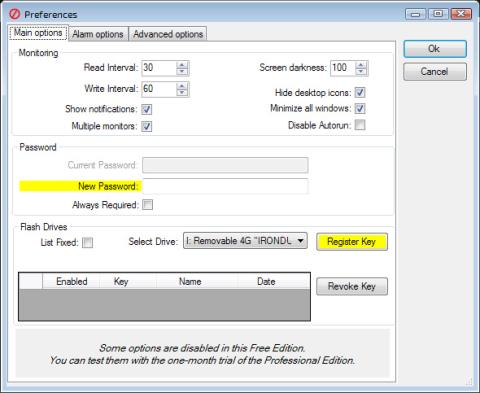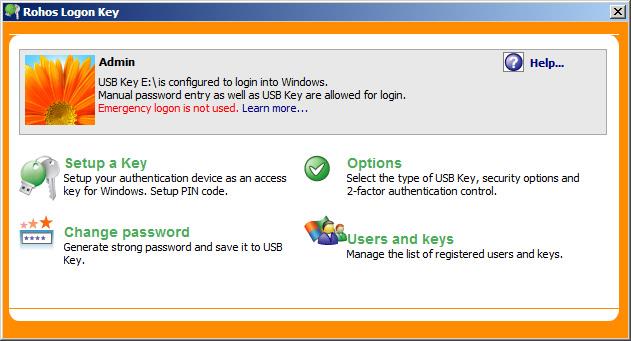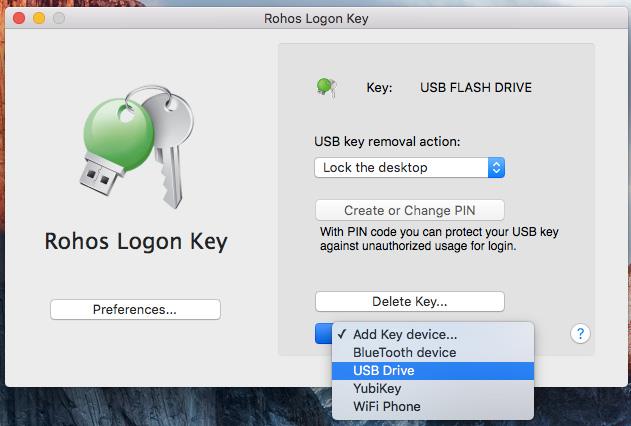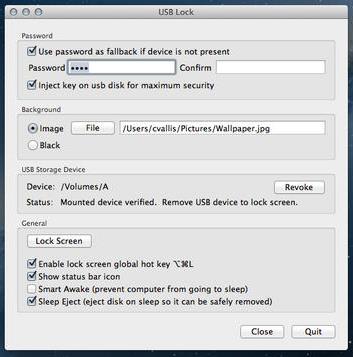Nustatydami slaptažodžio režimą kompiuteryje, jei norite jį naudoti, turite įvesti teisingą slaptažodį. Tačiau jei vartotojas tą pačią dieną daug kartų išjungia ir įjungia kompiuterį, slaptažodžio įvedimas kartais užima daug laiko. Jei norite sutrumpinti kompiuterio atrakinimo procesą neįvesdami slaptažodžio, galite naudoti tam tikrą programinę įrangą, kad USB paverstumėte kompiuterio atrakinimo įrankiu.
Žemiau esančiame straipsnyje „Wiki.SpaceDesktop“ susintetins daugybę programų, padedančių USB paversti kompiuterio atrakinimo įrenginiu, kad vartotojai galėtų greitai prisijungti prie kompiuterio.
1. Predator Tool, skirtas Windows:
Predator yra populiarus įrankis, naudojamas USB paversti raktu, leidžiančiu atidaryti kompiuterį. Įdiegę programą, kai prijungiame USB prie kompiuterio, kompiuteriu galime naudotis neįvedę kompiuterio slaptažodžio įprastai. Ir mes vis tiek galime saugoti duomenis USB atmintinėje, kaip įprasta. Tačiau vartotojai negali ištrinti ar redaguoti turinio, bet gali tik kopijuoti duomenis.

Šis įrankis vartotojams nemokamas, tačiau jei norite savo verslui profesionalių funkcijų, už Predator versiją galite sumokėti už 30 USD.
2. „Rohos“ prisijungimo rakto programinė įranga:
„Rohos“ prisijungimo raktas turi „Windows“ ir „Mac“ operacinėms sistemoms skirtas versijas. Šis įrankis padės vartotojams naudoti USB diskus kaip kompiuterių saugos kodus ir, žinoma, greitai ir lengvai prisijungti prie Windows ir Mac.
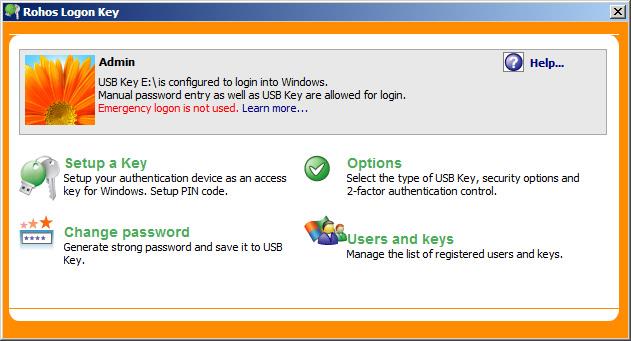
Kai įdiegsime programinę įrangą kompiuteryje, visa prisijungimo informacija bus automatiškai išsaugoma, o prijungus USB prie kompiuterio, ta informacija bus importuota. Taigi, jums nereikia įvesti slaptažodžio, kai norite naudotis kompiuteriu. Be to, „Rohos“ prisijungimo raktas leidžia vartotojams atrakinti ir naudoti „Windows“ bei „Mac“ kompiuterius su išmaniaisiais telefonais.
Rohos prisijungimo rakto naudojimas yra gana paprastas, nes sąsaja nėra pernelyg sudėtinga. Mums nereikia įvesti visos prisijungimo informacijos „Windows“ ar „Mac“ užrakinimo ekrane, tereikia prijungti įrenginį, kad jį atrakintume.
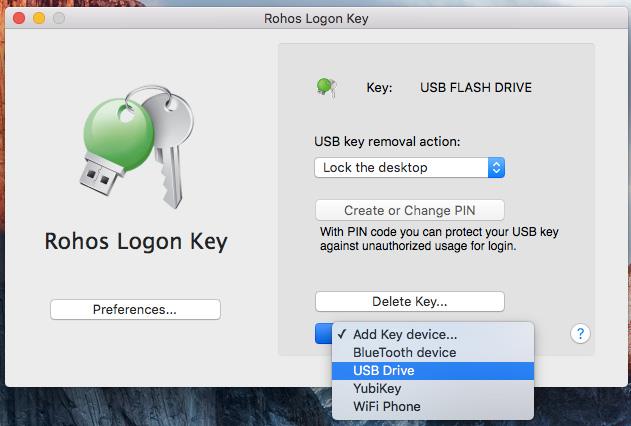
3. USB užrakto įrankis, skirtas Mac:
USB užraktas yra įrankis, panašus į dvi aukščiau pateiktas programas, naudojant USB diską kompiuteriui atrakinti. USB užraktas skirtas specialiai „Mac“ kompiuteriams. Išėmus USB atmintinę, įrenginys iškart bus užrakintas. Tik prijungę USB prie „Mac“ galėsime naudotis mašina. Naudodami USB atmintinę vis tiek galime kopijuoti ir saugoti failus ir duomenis. Vienintelis USB užrakto minusas yra tas, kad turėsite sumokėti daugiau nei 3 USD, kad galėtumėte turėti šią naudingą programą savo „Mac“.
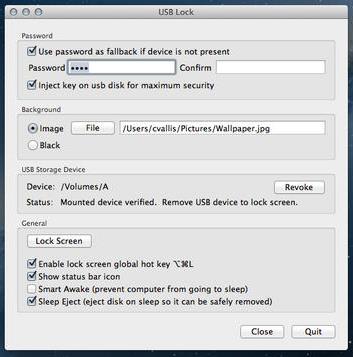
Aukščiau yra 3 įrankiai, skirti USB diską paversti prisijungimo raktu, skirtu „Windows“ ir „Mac“ kompiuteriams, neatliekant įprasto importavimo veiksmo. Nepamirškite kompiuteryje palikti USB lizdo, kad galėtumėte naudoti aukščiau nurodytas 3 programas, todėl įrenginio atidarymas bus paprastesnis.
Daugiau informacijos rasite šiuose straipsniuose:
Tikimės, kad aukščiau pateiktas straipsnis jums bus naudingas!